本文将探讨将 MP4 转换为 GIF 的四种有效方法。 我们将从离线和在线转换工具开始,这些工具提供了一种无需安装软件即可将 MP4 文件转换为 GIF 格式的快捷方式。 众所周知, 将MP4转换为GIF 这样做通常出于以下原因:GIF 文件的文件大小通常小于 MP4 视频,使它们更适合在可能适用文件大小限制的网站、社交媒体平台或消息应用程序上共享。 当您将 MP4 转换为 GIF 时,您可以压缩视频并减小其文件大小。 GIF 也已成为互联网上流行的视觉表达形式。 您可以通过将 MP4 电影转换为 GIF 并创建引人注目的动画内容来参与这一趋势,这些动画内容易于共享并且可以简短有趣地传达情感或想法。 现在让我们看看如何轻松地将 MP4 转换为 GIF。
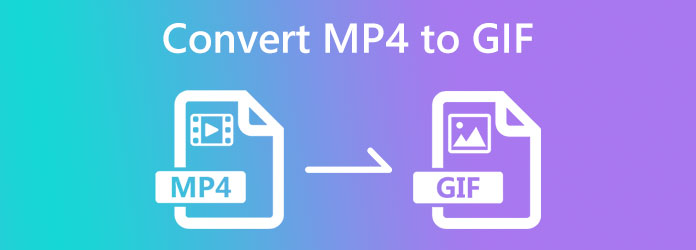
蓝光大师挑选 Video Converter Ultimate 作为复杂的视频转换工具。 其背后的原因是因为它的惊人功能可以帮助用户在将 MP4 文件转换为 GIF 文件时进行高质量的输出。
当我们深入研究这个工具时,我们可以看到它提供了许多功能,例如将 MP4 批量转换为 GIF、从 MP4 视频修剪动画 GIF 等。 为了指导您使用这些功能,请继续阅读并自己发现它所拥有的强大功能。
主要特征:
使用视频转换器功能。
如上所述,我们可以使用 Blu-ray Master 挑选的 Video Converter Ultimate 获得出色的转换功能。 这就是为什么现在可以使用其转换器功能轻松地将 MP4 转换为 GIF。 要完成转换,请执行以下操作。
在您的 PC 上启动此程序并使用它。 选择 添加文件 or 添加文件夹 通过点击 添加文件 按钮。
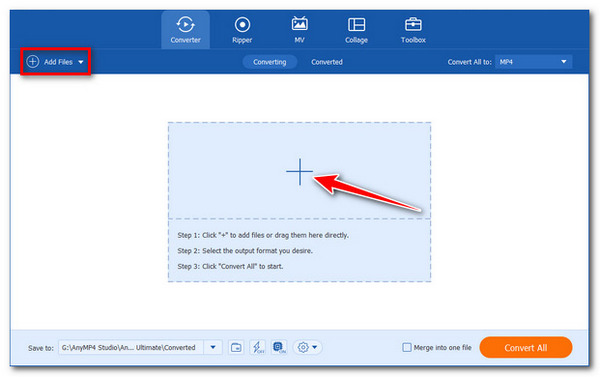
在视频文件的右侧,选择格式图标。 之后,会看到一个设置列表。 选择一个预设并根据需要修改配置文件参数。 请选择 的GIF 来自本节的格式列表。
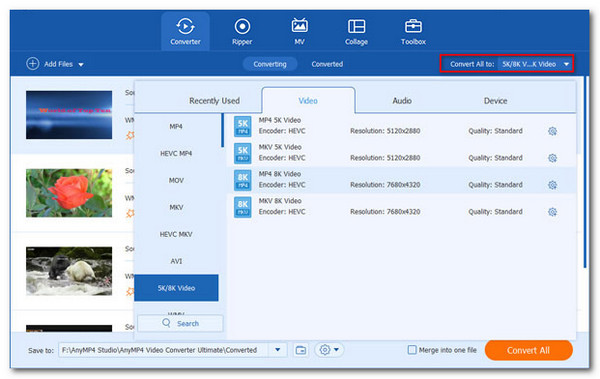
应在左下角为转换后的文件选择一个路径。 点击主屏幕的 全部转换 按钮转换您的媒体文件并在您的计算机上播放它们的音频。
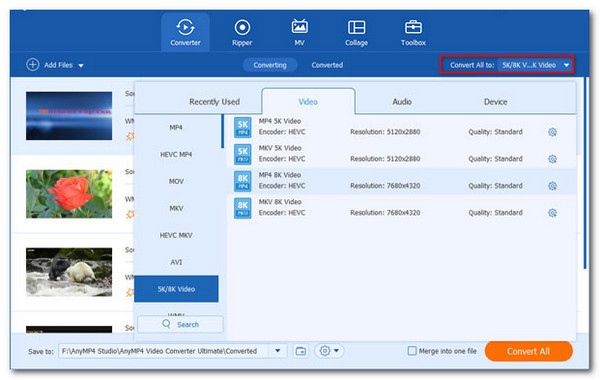
你有它; Blu-ray Master 选择 Video Converter Ultimate 是因为其值得信赖且有效的视频转换功能。 为此,我们可以看到将您的 MP4 转换为 GIF 非常容易,并且受到许多用户的推荐。 您可以免费使用此工具以获得更高质量的输出。 立即下载并体验它的所有缺点。
使用 GIF 制作器功能
除了转换工具之外,令人惊叹的 Blu-ray Master 精选视频转换器还提供更多功能,如 GIF 制作器。 它将使从您的 MP4 文件和图像文件创建 GIF 成为可能。 让我们检查一下如何使用它。
将视频添加到 GIF Maker 下 工具箱。 您可以使用 地址 工具中心界面中的图标。
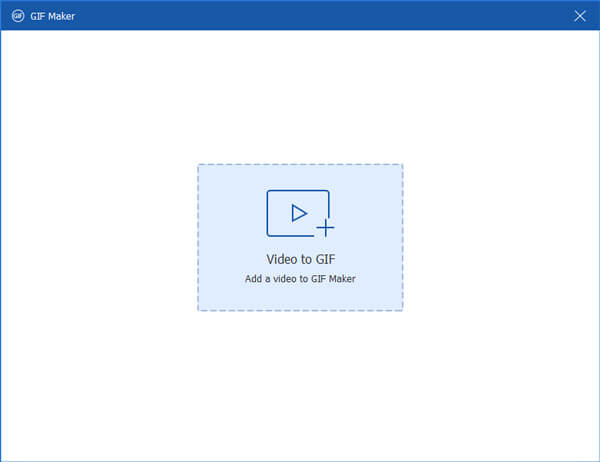
可以使用各种工具编辑视频,包括 旋转和裁剪, 效果和滤镜, 水印, Audio, 和字幕. 或者,从视频中剪切所需的 GIF 制作部分并保存。
要制作 GIF 动画,请单击 产生GIF.
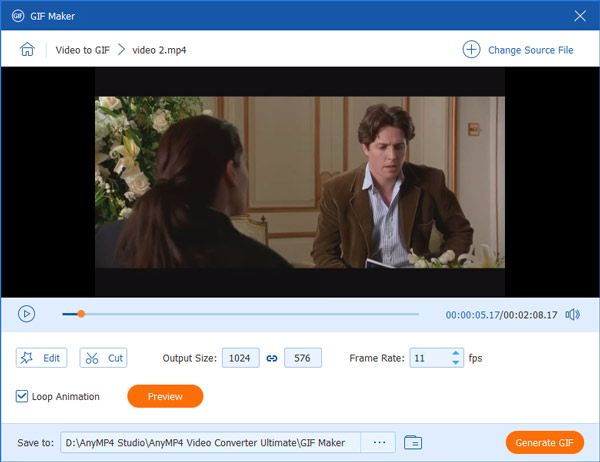
这些是 Blu-ray Master 精选的 Video Converter Ultimate 为您带来的强大功能。 它拥有将您的视频文件转换为 GIF 的强大工具。 我们还可以看到它使用起来非常简单,不需要任何技巧就可以实现。 最后,如果我们正确地遵循这些步骤,它也有望产生高质量的输出。
Photoshop 是一款出色的桌面程序,具有强大的编辑功能,Mac 和 Windows 用户均可使用。 应该可以将视频转换为动画 GIF,因为我们按照以下操作采取以下操作:
首先,下载合适的 Photoshop中 适用于您设备的版本。 安装后运行应用程序。
点击 文件,转到“导入”部分,然后选择 视频帧到图层 选项。 之后选择您的视频文件,然后单击 可选.
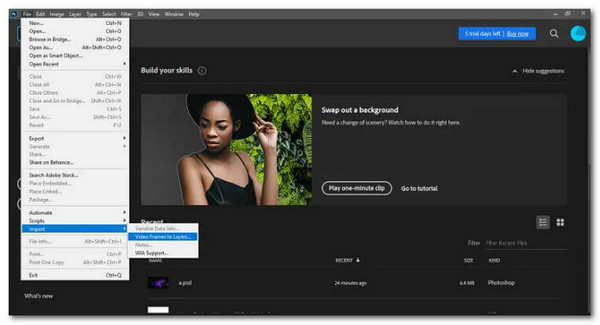
将出现一个对话框,并且将出现一个带有少量编辑选项的小预览。 离开单选按钮从 从头到尾 转换视频。 但是,如果您需要转换药水,请选择仅选定范围并使用提供的控件选择范围。 检查 制作帧动画 选项。
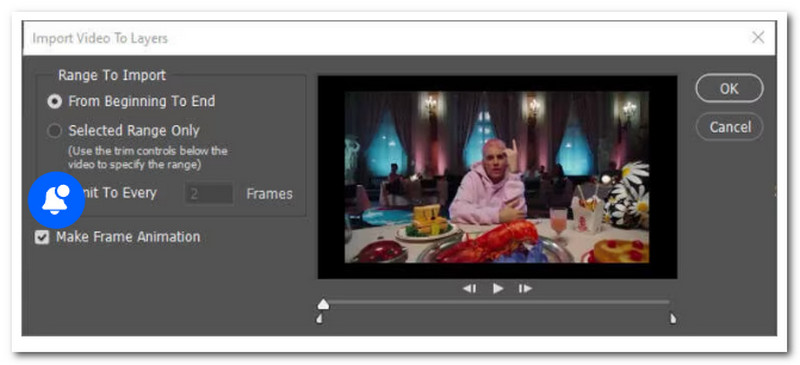
接下来我们可以做的是打开时间线。 创建图层后,选择窗口菜单下的时间轴选项以启动 时间线面板.
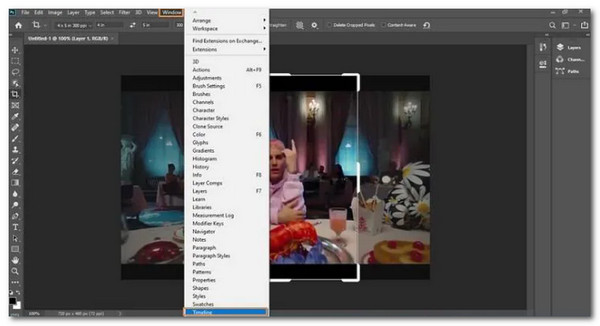
通过选择保存您的 GIF 帧 文件,如在 出口. 之后,请 网络保存(旧版) 从出现的菜单中。
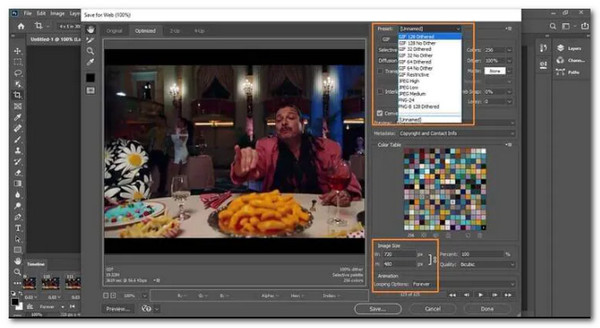
GIF 的预览窗口将出现在弹出对话框中。 在这里,您可以根据自己的喜好自定义 GIF 质量。 首先,选择 的GIF 来自 预置 点击下拉菜单。 您也可以在 图像大小 下拉列表和 循环选项 至 循环 GIF.
Adobe Photoshop 对于不同的媒体修改非常有用,例如将 MP4 转换为 GIf。 但是,请记住该工具不适合新手用户,必须花时间才能掌握。
免费和开源软件项目 FFmpeg 是用于管理视频、音频和其他多媒体文件和流的库和工具的集合。 FFmpeg 命令行程序还有助于转换不同的音频和视频格式。 FFmpeg 可以通过多种方式安装。 最关键的是确保我们安装最新稳定版本的 FFmpeg,以便我们可以使用其最新功能。 步骤如下:
如果 ffmpeg 包没有安装在 Linux 上,请先安装。 推出 终端程序.
运行 ffmpeg -i 猫.mp4 猫.gif 现在将 cat.mp4 转换为 cat.gif。 您现在可以使用 ls 命令来检查新创建的 gif 文件: ls -l 猫*
之后,如果你想播放一些 cat.gif,请尝试以下操作 ffplay命令:ffplay cat.gif. 最后,使用您的默认应用程序或网络浏览器启动 cat.gif。 例子包括 xdg-打开cat.gif
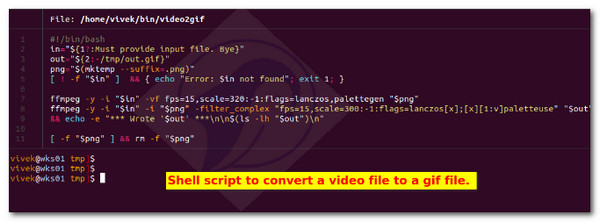
这种方法对于正在使用 Linux 计算机的用户非常有效。 FFmpeg 以在转换中使用元素和字符而闻名。 我们可以看到这个过程比其他方法复杂一点,但也是有效的。 但是,如果您想要一个快速的过程,那么不建议您这样做。
我们的 iPhone 设备已成为随时查看媒体文件的最佳媒介之一。 它支持多种格式,包括 MP4 和 GIF。 您的 MP4 文件可以包含令人难以置信的时刻,但可以播放更长的时间。 为此,缩短它是可能的。 我们可以选择视频中的特定时刻并将其转换为 GIF。 此外,您可以在 iPhone 和 iPad 上快速轻松地将视频录制转换为 GIF,而无需使用 Apple 快捷入口 应用程序。 这些过程在以下步骤中进行了演示。
打开 快捷入口 应用。 使用图库选项卡搜索 视频到GIF,轻点结果中显示的快捷方式,然后轻点 添加快捷方式.
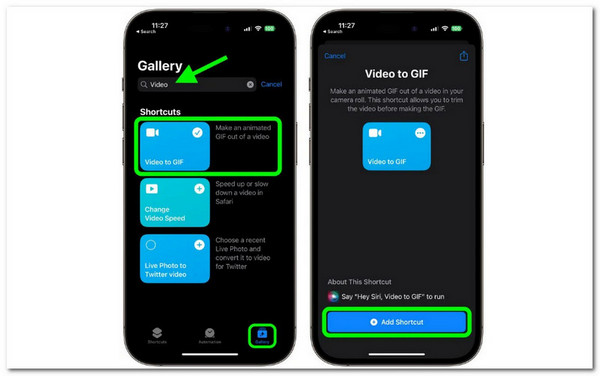
通过点击快捷方式的卡片 我的捷径 菜单,你可以运行它。 您的照片库中可以转换为 GIF 的视频列表将显示给您。 选择您要转换的视频剪辑。
如果视频太长,您将被邀请通过拖动影片两端的人字形来缩短视频。 然后选择 保存。 点击 Share 预览下方的按钮以保存图像或选择共享选项。 轻敲 完成 当你完成了。
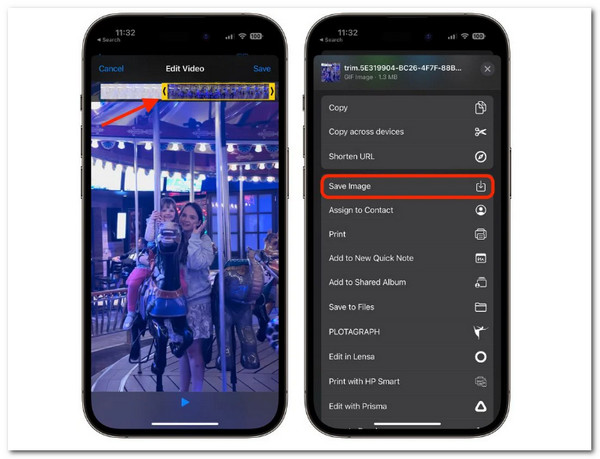
现在,这是将我们最喜爱的回忆从 MP4 转换为 GIF 的最快方式。 iOS 非常擅长提供快捷方式等功能。 我们必须记住,我们需要在这里使用我们的 Apple ID 才能使用它。
我们列表中的最后一个应用程序可能会让 Android 用户措手不及。 KKapps 创建了一个视频转换工具,将简单性和功能性完美结合。 这就是为什么如果我们想轻松地将 MP4 转换为 GIF,它是我们可以在我们的 Android 设备上使用的伟大工具之一。
您可以看到以下步骤,因为我们使之成为可能。
您看到的第一个屏幕会立即为您提供两个选项。 选择 要转换的新视频 或检查您完成的转换。
之后,请选择文件夹中的某个 MP4。 然后,点击 滑块 当我们设置要转换的部分时。 现在,继续 下一页 按钮。
最后,选择 的GIF 作为输出格式,然后单击 转化率 完成该过程。
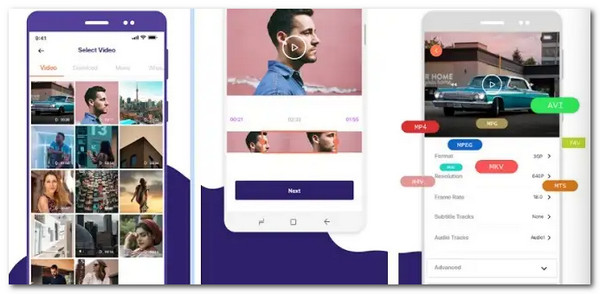
好了,这是另一个有用的 Android 应用程序,可以帮助我们轻松地将 MP4 转换为 GId。 此应用程序易于使用,但它可以为我们提供有限的转换过程,特别是对于多个文件。 这就是为什么您需要桌面工具来完成完整的转换过程。
GIF 转换会影响原始 MP4 文件吗?
不会,转换过程不会影响原始 MP4 文件。 MP4 到 GIF 的转换会创建一个单独的 GIF 文件,同时完整地保留原始视频。 您可以安全地将 MP4 转换为 GIF,而不用担心原始视频文件中的任何修改或数据丢失。
我可以在转换过程中调整 GIF 的质量和大小吗?
是的,大多数转换方法和工具都允许您自定义生成的 GIF 的质量和大小。 可以调整帧速率、持续时间、调色板和图像分辨率等选项,以根据您的喜好或您计划使用 GIF 的平台要求优化输出。
可以从 MP4 文件创建的 GIF 的最长持续时间是多少?
GIF 的最长持续时间可能会有所不同,具体取决于用于转换的方法和工具。 某些在线工具或平台可能会限制生成的 GIF 的持续时间,通常为几秒到几分钟不等。 建议在开始转换过程之前检查您选择的工具或平台的具体限制。
我可以将 GIF 转换回 MP4 视频吗?
将 GIF 转换为 MP4 视频 格式是可能的,但需要不同的过程。 GIF 本质上是循环显示的一系列单独的帧,而 MP4 是一种包含压缩音频和视频数据的视频格式。 要将 GIF 转换回 MP4,您需要从 GIF 中提取帧,然后将它们与原始音频(如果有)组合,以使用视频编辑软件或专用工具重新创建视频。
将 MP4 转换为 GIF 为创建迷人的视觉内容打开了一个无限可能的世界。 无论您是喜欢方便的在线工具、高级功能的桌面软件、技术控制的命令行,还是移动应用程序的移动应用程序,都有适合每个人的方法。 尝试不同的方法,找到符合您的需求和偏好的方法。 立即开始将您的 MP4 文件转换为 GIF,并在您的在线交流和内容创建工作中开启视觉表达的新维度。
更多阅读
GIF 很有趣,但有时无法在您的设备上播放。 因此,我们提供了最好的在线/离线转换器来将 GIF 转换为 WMV。
有一个无水印的 GIF。 单击此帖子并查看有关使用当今三种最佳水印去除器去除 GIF 水印的完整指南。
如果您需要将音频添加到 GIF 但仍然不知道如何,那么您必须单击此帖子。 这篇文章概述了在 PC 和手机上遵循的最佳方法。
通过阅读这篇文章,我们将为您提供一个全面的演练教程,介绍如何使用最高效的离线和网络 GIF 反转器反转 GIF。